win10 f8和ctrl都进不去安全模式如何解决 win10无法按f8和ctrl进入安全模式的解决方法
更新时间:2023-08-26 11:36:55作者:jiang
win10 f8和ctrl都进不去安全模式如何解决,在使用Windows 10时,许多人可能会遇到一个问题,那就是无法通过按下F8或Ctrl键进入安全模式,这种情况下,我们应该如何解决呢?在本文中我们将分享一些解决方法,帮助大家克服这个问题。无论是经常遇到此问题的用户,还是初次遇到的用户,都可以在本文中找到适合自己的解决方案。接下来让我们一起来了解一下吧。
方法一:
1、f8和ctrl是win7和winXP系统进入安全模式的按键,win8是shift+F8。win10则需要在电脑开机到Windows的logo界面,重启电脑,重复三次,出现下图界面。
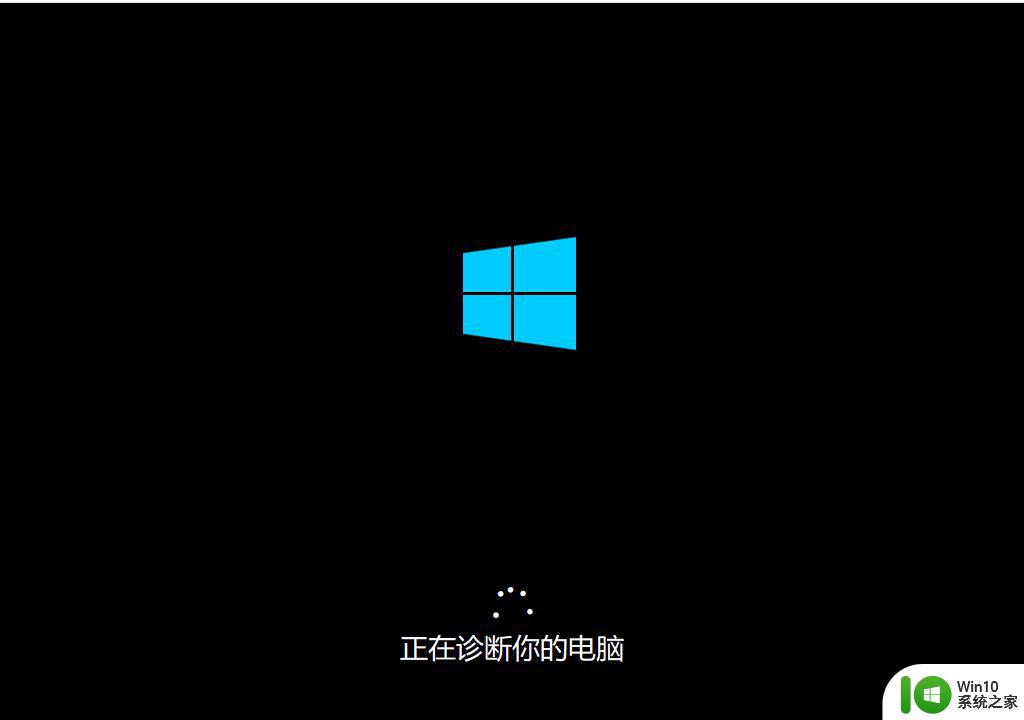
2、进入这里后,点击高级选项。
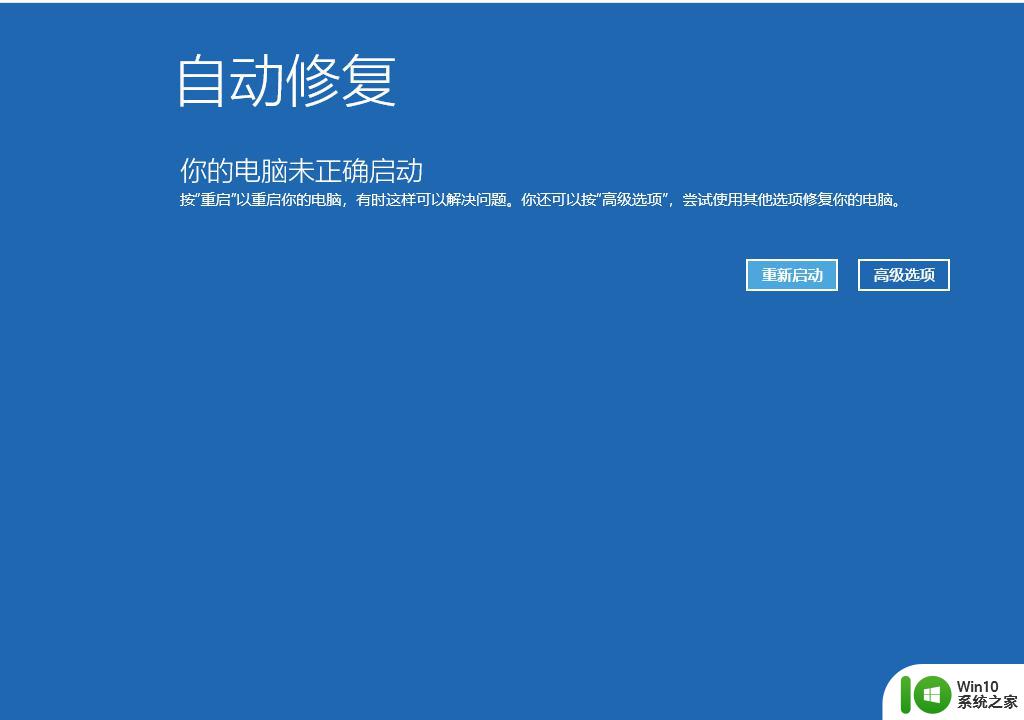
3、然后依次点击疑难解答→高级选项→启动设置,
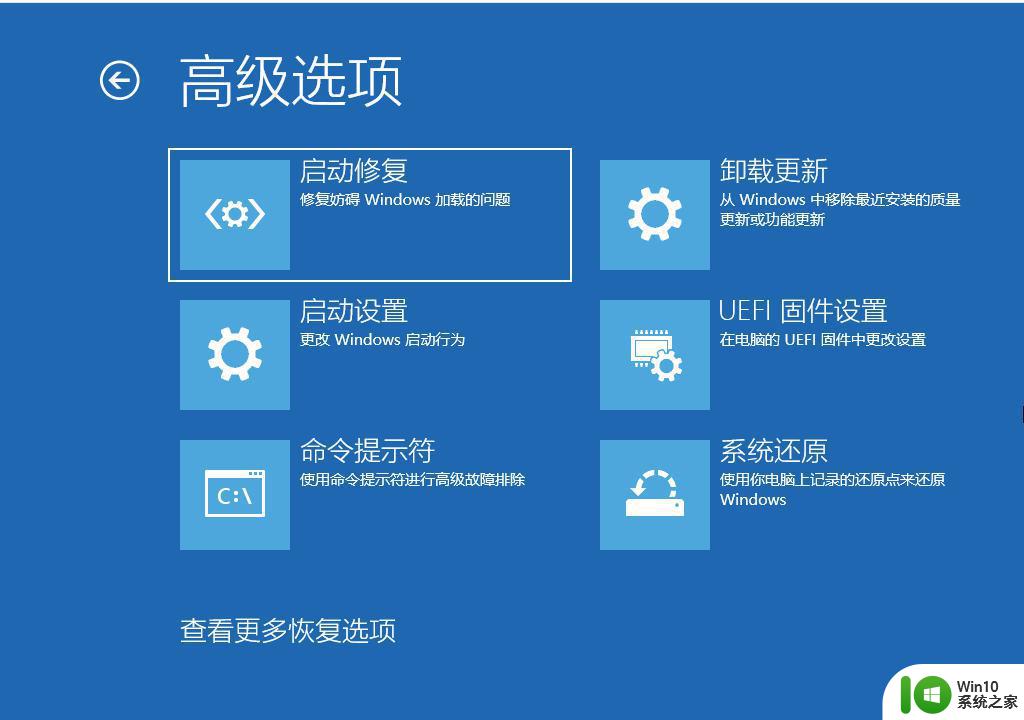
4、重启后即可选择进入安全模式了。
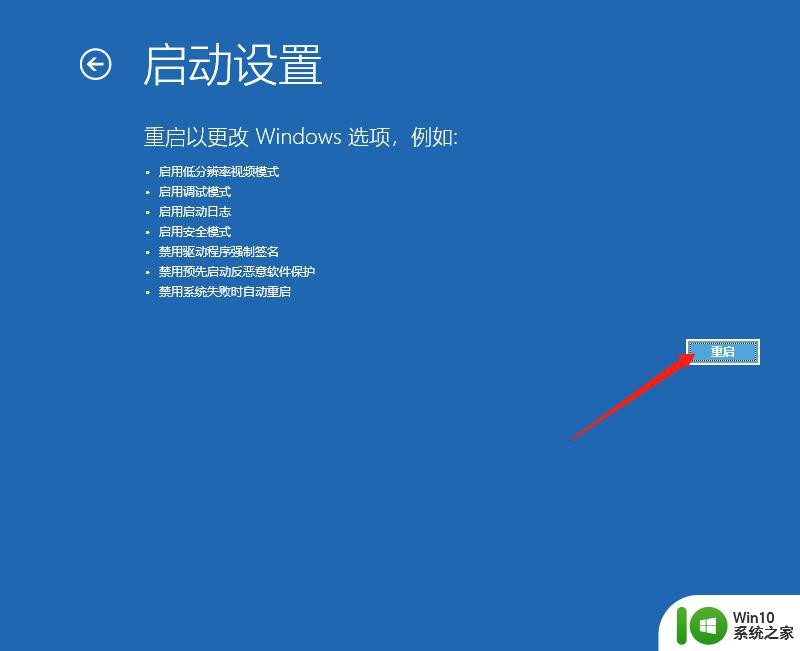
方法二:
1、如果你的是win7或者xp系统,可以同样强制重启电脑,出现下图界面后选择启动修复.

2、之后会进入下图界面,我们选择还原来对电脑进行还原。
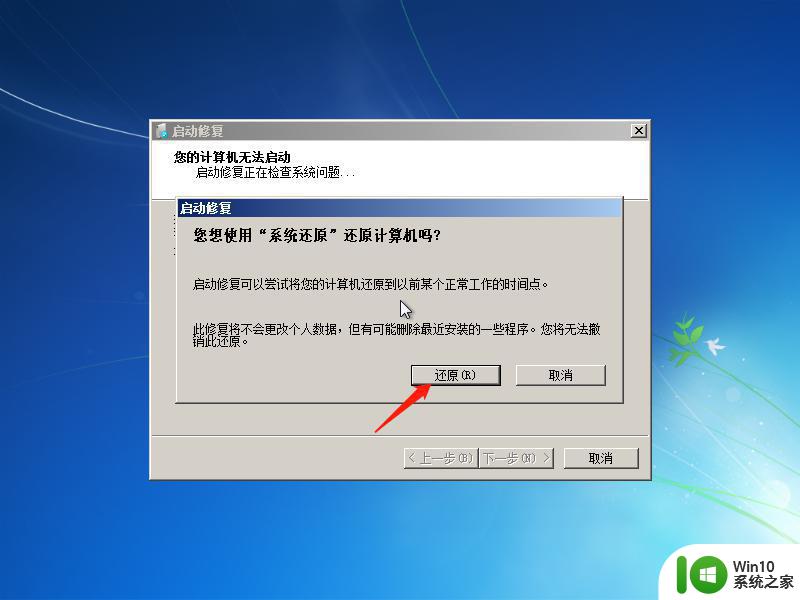
这就是解决Win10无法通过F8和Ctrl进入安全模式的全部内容,需要的用户可以根据本文的步骤进行操作。希望这篇文章对大家有所帮助!
win10 f8和ctrl都进不去安全模式如何解决 win10无法按f8和ctrl进入安全模式的解决方法相关教程
- win10怎么进入F8安全模式 win10进入F8安全模式的方法
- win10无法f8进入安全模式如何处理 win10如何进入安全模式
- win10进不去安全模式的解决方法 win10进不去安全模式怎么办
- 电脑进安全模式按f4还是f8 Windows10怎样进入F8安全模式
- Win10创意者按f8无法进入安全模式怎么修复 Win10创意者更新后按F8无法进入安全模式怎么办
- win10进不了安全模式怎么办 win10无法进入安全模式怎么解决
- win10按f8无法进入安全模式如何处理 win10安全模式f8无效不管用为什么
- win10开机按f8没有安全模式的解决方法 win10开机无法进入安全模式怎么办
- win10设置按f8进入安全模式的步骤 win10 f8进入安全模式如何设置
- win10电脑进入安全模式按哪个键 win10安全模式按什么键进入
- win10进不去系统进入安全模式的方法 win10无法进入系统怎么进入安全模式
- win10进入安全模式的方法 win10安全模式如何进入
- 蜘蛛侠:暗影之网win10无法运行解决方法 蜘蛛侠暗影之网win10闪退解决方法
- win10玩只狼:影逝二度游戏卡顿什么原因 win10玩只狼:影逝二度游戏卡顿的处理方法 win10只狼影逝二度游戏卡顿解决方法
- 《极品飞车13:变速》win10无法启动解决方法 极品飞车13变速win10闪退解决方法
- win10桌面图标设置没有权限访问如何处理 Win10桌面图标权限访问被拒绝怎么办
win10系统教程推荐
- 1 蜘蛛侠:暗影之网win10无法运行解决方法 蜘蛛侠暗影之网win10闪退解决方法
- 2 win10桌面图标设置没有权限访问如何处理 Win10桌面图标权限访问被拒绝怎么办
- 3 win10关闭个人信息收集的最佳方法 如何在win10中关闭个人信息收集
- 4 英雄联盟win10无法初始化图像设备怎么办 英雄联盟win10启动黑屏怎么解决
- 5 win10需要来自system权限才能删除解决方法 Win10删除文件需要管理员权限解决方法
- 6 win10电脑查看激活密码的快捷方法 win10电脑激活密码查看方法
- 7 win10平板模式怎么切换电脑模式快捷键 win10平板模式如何切换至电脑模式
- 8 win10 usb无法识别鼠标无法操作如何修复 Win10 USB接口无法识别鼠标怎么办
- 9 笔记本电脑win10更新后开机黑屏很久才有画面如何修复 win10更新后笔记本电脑开机黑屏怎么办
- 10 电脑w10设备管理器里没有蓝牙怎么办 电脑w10蓝牙设备管理器找不到
win10系统推荐
- 1 番茄家园ghost win10 32位官方最新版下载v2023.12
- 2 萝卜家园ghost win10 32位安装稳定版下载v2023.12
- 3 电脑公司ghost win10 64位专业免激活版v2023.12
- 4 番茄家园ghost win10 32位旗舰破解版v2023.12
- 5 索尼笔记本ghost win10 64位原版正式版v2023.12
- 6 系统之家ghost win10 64位u盘家庭版v2023.12
- 7 电脑公司ghost win10 64位官方破解版v2023.12
- 8 系统之家windows10 64位原版安装版v2023.12
- 9 深度技术ghost win10 64位极速稳定版v2023.12
- 10 雨林木风ghost win10 64位专业旗舰版v2023.12